Nu echt aan de slag!
In deze handleiding leggen we uit hoe je aan de slag gaat in GoedGepickt. Waarschijnlijk heb je de demo status al gebruikt en/of een online demo gehad. Zo niet? Dan kun je deze inplannen via deze link.
Op het dashboard zie je onderstaand overzicht staan. Via dit overzicht klik je gelijk door naar de verschillende pagina's om de juiste instellingen toe te voegen en optimaal gebruik te maken van GoedGepickt. Zie je dit overzicht niet (meer)? Dan kan je via deze helppagina allerlei handleidingen vinden die je helpen bij het instellen en gebruik van GoedGepickt.
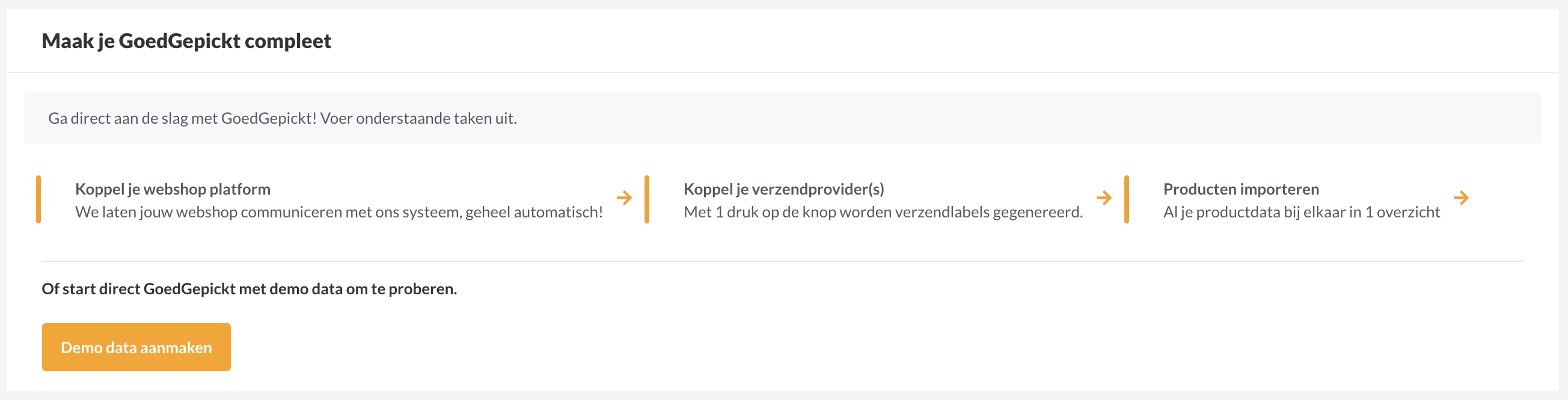
Koppel je webshop platform
De eerste keer kan je via het dashboard kiezen om je webshop te koppelen. Deze optie is altijd beschikbaar via Instellingen > Webshops > + Koppel webshop. Handig voor als je later nog een tweede webshop of een ander verkoopplatform toe wilt voegen.
Lees hier meer over het koppelen van verkoopplatformen.
Koppel je verzendprovider
Net als je verkoopplatform kan je ook een verzendplatform koppelen. Deze optie is beschikbaar via Instellingen > Verzendproviders > + Toevoegen. Je kan bij 1 verzendplatform meerdere webshops koppelen, zodat je dit centraal kan beheren.
Lees hier meer over het koppelen van verzendplatformen.
Koppel je printer
Wij raden aan om via PrintNode * gebruik te maken van automatisch printen.
* Printnode is een klein programmaatje dat je installeert op elke computer waar je een printer op wenst te gebruiken vanuit GoedGepickt. Vanuit GoedGepickt wordt een printtaak gestuurd naar PrintNode en dit programma zorgt er voor dat dit omgezet wordt in een printtaak op de computer.
PrintNode installeren doe je zo
Vragen?
Nu weet je hoe je aan de slag gaat in GoedGepickt. Zijn er toch nog onduidelijkheden, heb je andere vragen of ideeën? Neem dan contact met ons op, wij helpen je graag!